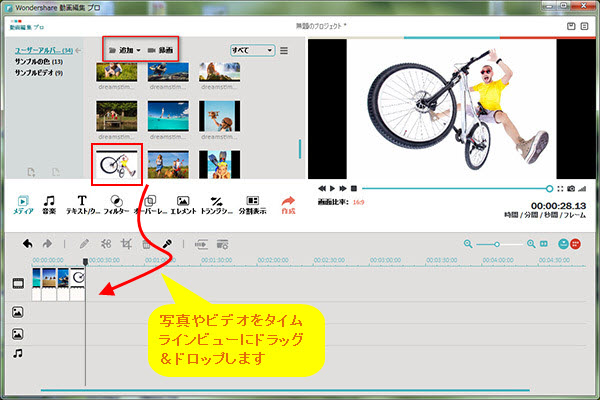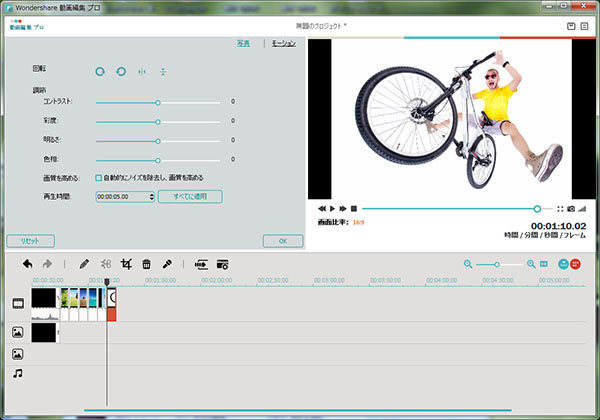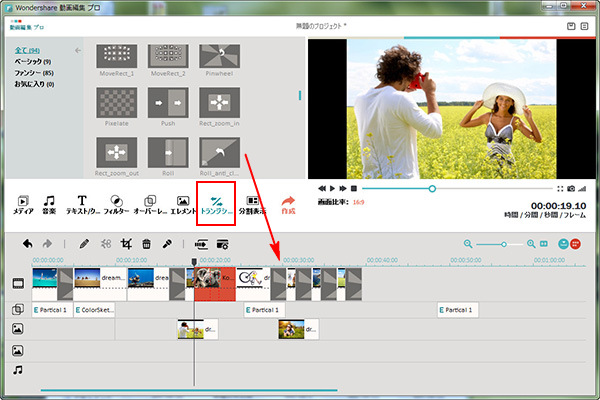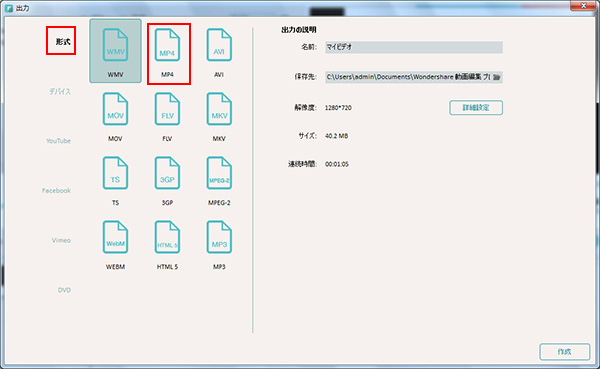結婚式ビデオを編集する方法
結婚式に、ロマンチックな瞬間を記録するビデオをたくさん撮ったでしょう。それを編集してDVDに保存したいですか?結婚式ビデオ編集ソフトがあれば、自分でも簡単にできます。
「動画編集 プロ(Win版)」はプロな結婚式ビデオ編集ソフトです。テキスト、フィルタ、モーション、トランジション効果などを搭載して、ハリウッドのようなホームムービーを作成できます。それに、多様なメディア形式の入力・出力をサポートしています。MacとWindows版の両方が用意されています。MacまたはPCのいずれかに結婚式のビデオを編集することができます。
Wondershare「動画編集 プロ(Win版)」
結婚式ビデオを編集する方法
ステップ 1. 編集したい結婚式ビデオをインポート
ダウンロードが完了したら、結婚式のビデオ編集ソフトウェアをインストールして、起動します。
メインインターフェイス上で、「追加」ボタンクリックて結婚式ビデオをソフトにインポートできます。それから、ビデオクリップをタイムラインにドラッグ&ドロップしてください。このソフトはライムライン編集で、とても便利です。「BGM」も追加したい時、定番結婚式曲か好きな曲もタイムラインの「音楽」欄にドラッグ&ドロップします。
ステップ2. 結婚式ビデオを編集
好きなように任意のクリップを削除、切り取り、コピー、ペストできます。複数の動画ファイルを一つのファイルに結合して、不要な部分を切り捨て、気に入った部分だけ残したり、ビデオファイルをいくつかのセグメントに分割できます。チルトシフト、モザイク効果、指定の顔を変える、ビートでジャンプカット、新規ソースダウンロードなど強力な編集もできます。
ステップ3. トランジション効果を追加
「トランジション」タグをクリックして、結婚式ビデオの間にトランジション効果を追加できます。プレビューウィンドウから確認しながら. 好きなトランジション効果を選択してください。
ステップ4. 結婚式ビデオを友達や家族と共有
結婚式ビデオの編集を完成したら、「作成」ボタンクリックして保存できます。「作成」メニューでは、iPhone、iPod、Xboxなどデバイス形式に保存できます。それに加えて、自分のYouTubeアカウント情報を入力して、すぐに結婚式のビデオをYouTubeとFacebookに共有できます。それとも、より良い保存のため結婚式のビデオをDVDに焼くことができます。